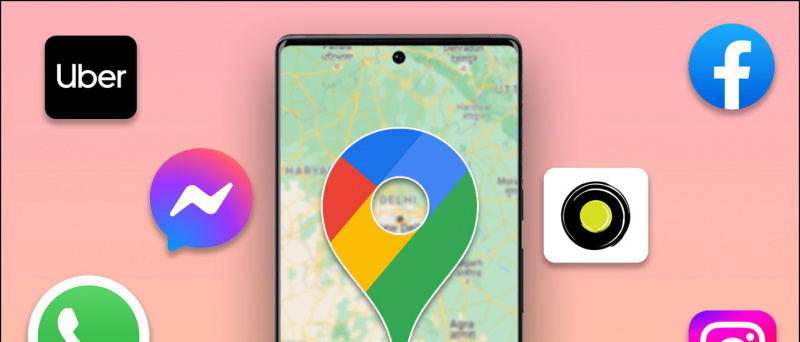Acest ghid vă va arăta cum să instalați Haxchi CFW pe Wii U. Acest lucru va debloca potențialul mai mare al consolei și vă va permite să vă bucurați de beneficii precum redarea copiilor de siguranță a jocurilor, emulatoarelor, importul de fișiere salvate și multe altele.
Haxchi poate fi configurat pentru a rula la pornire (Coldboot Haxchi), permițându-vă să aveți un firmware personalizat permanent pe Wii U care persistă după repornire.
Haxchi CFW necesită un joc DS instalat și achiziționat de pe Nintendo eShop pentru a fi instalat pe Wii U:
eShop DS Games compatibil cu Haxchi- Animal Crossing: Wild World
- Academia Big Brain
- Epoca creierului
- DK: Alpinist în junglă
- Dr. Kawashima’s Brain Training
- Kirby: Canvas Curse
- Kirby: Mass Attack
- Kirby: Echipa Squeak
- Kirby: Mouse Attack
- Legend of Zelda: Phantom Hourglass
- Legend of Zelda: Spirit Tracks
- Mario & Luigi: Parteneri în timp
- Mario Kart DS
- Noul Super Mario Bros.
- Pokemon Mystery Dungeon: Explorers of the Sky
- Pokemon Ranger
- Pokemon Ranger: Semne Guardian
- Pokemon Ranger: Shadows of Almia
- Comanda Starfox
- Super Mario 64 DS
- Wario: Maestrul deghizării
- WarioWare: Atins
- Insula Yoshi DS
- Touch & Go de la Yoshi
Descărcări necesare:
- Rufus
- config.txt (din wiiu.hacks.guide )
- Magazin de aplicații Homebrew (
wiiu-extracttosd.zip) - Instalator Homebrew Launcher (
payload.zip) - Haxchi și CBHC
- Homebrew Launcher (v1.4) (
homebrew_launcher.v1.4.zip) - Homebrew Launcher Channel (
homebrew_launcher_channel.zip)
- NNU-Patcher
- WUP Installer GX2
Wii U pe firmware 5.5.4
- Exploatarea browserului Wii U necesită firmware 5.5.4 sau o versiune ulterioară
- Actualizați la 5.5.4 pentru o mai mare compatibilitate cu homebrew
Card SD (64B sau mai mare recomandat)
- Este necesar un card SD pentru a instala fișierele homebrew pe consola Wii U
- Cardul SD trebuie formatat la FAT32
Conexiune la internet Wi-Fi
- Exploatarea browserului poate fi lansată vizitând
wiiuexploit.xyzsauu.wiidb.depe Wii U - De asemenea, este necesară o conexiune la internet pentru a descărca din magazinul de aplicații homebrew
Haxchi Compatible DS Game de la eShop
- Haxchi CFW necesită un joc DS Virtual Console de la Nintendo eShop
- Aceasta este o listă a jocurilor eShop DS compatibile Haxchi
NU FACE utilizați un joc DS care NU este instalat de pe eShop, acesta va duce la un Wii U cu cărămizi.
Formatarea cardului SD
Windows nu este în măsură să formateze carduri SD mai mari de 32 GB la FAT32, așa că vom folosi un cunoscut instrument software portabil numit Rufus pentru a realiza acest lucru. Aceasta va șterge toate fișierele de pe cardul SD deci creați o copie de rezervă a fișierelor pe care doriți să le păstrați.- Selectați MicroSD ca fișier [Dispozitiv]
- A stabilit [Selectare boot] la [Nu poate fi pornit]
- A stabilit [Schema de partiție] la [MBR]
- Puteți denumi cardul SD cu [Etichetă de volum]
- A stabilit [Sistemul de fișiere] la [FAT32 mare]
- A stabilit [Dimensiunea clusterului] la Mod implicit setarea cardurilor SD cu o capacitate de 128 GB sau mai mare poate necesita o [Dimensiunea clusterului] de 64 kilobytes
- Selectați [Afișați opțiuni avansate de format] și debifează [Creați fișiere de etichete și pictograme extinse]
- Selectați [START] -> [BINE] și așteptați finalizarea procesului
Pregătirea fișierelor SD
- Extrageți conținutul din
wiiu-extracttosd.zip(Homebrew App Store) la rădăcina cardului dvs. SD - Extrageți conținutul din
homebrew_launcher.v.1.4.zipla rădăcina cardului SD - Extrageți conținutul din
nnupatcher.zipla rădăcina cardului SD - Extrageți conținutul din
wup_installer_gx2.zipla rădăcina cardului SD - Extrageți conținutul din
Haxchi.zipla rădăcina cardului SD - Extrageți conținutul din
CBHC.zipla rădăcina cardului SD - Copiați
config.txtla/haxchi/de pe cardul SD (suprascrieți fișierul existent) - Extrageți conținutul din
payload.zip(Homebrew Launcher Installer) la/wiiu/de pe cardul SD - Creați un folder numit
installîn rădăcina cardului SD - Creați un folder numit
hbcîn interiorul/install/pliant - Extrageți conținutul din
homebrew_launcher_channel.zipla/install/hbc/de pe cardul SD - Introduceți cardul SD în Wii U și porniți-l
Instalați Haxchi CFW
- Lansați [Motor de cautare] pe Wii U și vizitați
wiiuexploit.xyz - Selectați [Rulați Homebrew Launcher]
- Selectați Instalare Haxchi în Homebrew Launcher
- Selectați jocul DS Virtual Console, apoi apăsați [LA] și așteptați finalizarea procesului
- Wii U se va reporni și jocul DS va fi înlocuit cu Haxchi
Felicitări, ați instalat cu succes Haxchi CFW. Va trebui să lansați Haxchi din meniul Wii U pentru a încărca patch-urile CFW de fiecare dată când reporniți consola.
Stai [LA] în timp ce Haxchi se încarcă pentru a accesa meniul Homebrew Launcher
Acum că ați activat firmware-ul personalizat Haxchi, vă puteți bucura de avantajele suplimentare, cum ar fi:
- Descărcați și instalați copii de rezervă pentru jocuri
- Joacă jocuri Wii de pe USB HDD (NGC + N64 VC inclus)
- Backup și import Salvare fișiere
- Emulatoare prin RetroArch (Joacă GBA, SNES, SEGA și multe altele)
Puteți configura Haxchi să fie persistent chiar și după repornire cu Coldboot Haxchi. Aceasta vă va atribui jocul DS (Haxchi) să se încarce la pornire în locul meniului System. Procedura este scurtă și simplă, dar este recomandat să luați în considerare riscurile înainte de a continua, întrucât o greșeală poate duce la o Wii U inutilizată.
Coldboot Haxchi (CFW permanent după repornire)
- Nu mutați jocul DS pe un HDD USB extern sau Wii U va fi blocat
- Nu reinstalați și nu ștergeți jocul DS, pentru ca Wii U să nu mai fie
- Nu utilizați un joc DS sau o copie de rezervă care nu este direct de la eShop sau Wii U va face cărămizi
- Nu formatați spațiul de stocare al sistemului Wii U sau Wii U va fi blocat
- Nu ștergeți contul de utilizator sau NNID-ul care a achiziționat jocul DS sau Wii U va fi blocat
- Lansați Haxchi și țineți apăsat [LA] în timp ce pornește pentru a încărca meniul Homebrew Launcher
- Selectați Instalatorul Coldboot Haxchi
- Selectați jocul DS Virtual Console, apoi apăsați[LA]și așteptați finalizarea procesului
- Wii U se va reporni
- Lansați pictograma sistemului Haxchi înlocuită pentru a încărca meniul Coldboot Haxchi
- A stabilit [Autoboot:] la [Meniu sistem]
- Selectați [Meniu sistem de pornire] pentru a reporni Wii U
- Reporniți manual Wii U pentru a vă asigura că Coldboot Haxchi funcționează conform intenției
- După ce ați repornit, mutați pictograma sistemului Coldboot Haxchi la pagina finală pentru a evita manipularea
Felicitări, ați instalat acum Coldboot Haxchi pentru o Wii U cu caracteristici permanente de firmware personalizate chiar și după repornire.
Instalați Homebrew Launcher Channel
Pentru a accesa meniul Homebrew Launcher fără exploatarea browserului:
- Utilizatorii Haxchi trebuie să lanseze Haxchi și să țină apăsat [LA] în timp ce pornește pentru a încărca Homebrew Launcher
- Coldboot Haxchi trebuie să apese [Acasă] în timp ce se pornește automat pentru a accesa meniul și a selecta [Boot Homebrew Launcher]
Pentru a instala Homebrew Launcher Channel care poate fi accesat din meniul Wii U:
- Încărcați lansatorul Homebrew
- Selectați WUP Installer GX2
- Selectați [hbc] -> [Instalare] și așteptați finalizarea procesului
- apasă pe [Acasă] pentru a reveni la meniul Wii U și pentru a găsi pictograma Homebrew Launcher
Blocați actualizările prin DNS
Este recomandat să blocați serverele Nintendo prin setările DNS pentru a preveni actualizările automate. Rulați NNU-Patcher din Homebrew Launcher pentru a accesa temporar eShop-ul până la repornire.
- Din meniul Wii U, accesați [Setarile sistemului] -> [Internet] -> [Conectează la internet]
- presa [X] pentru a vedea rețelele salvate
- Selectați conexiunea de rețea curentă -> [Schimbă setările]
- Selectați [DNS] -> [Nu obțineți automat]
- A stabilit [DNS principal] la
168.235.092.108 - A stabilit [DNS secundar] la
081.004.127.020 - Selectați [A confirma] -> Apăsați [B] -> [Salvați] -> [Sfârșit]
- Acum veți primi o eroare dacă încercați să accesați Nintendo eShop